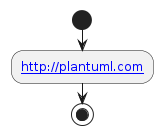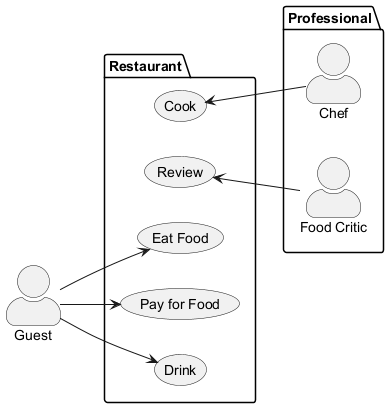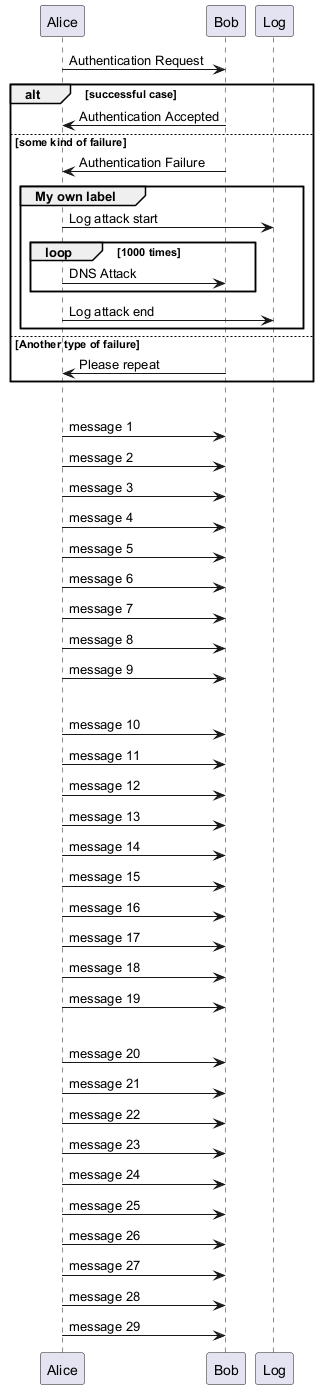Scalable Vector Graphics (SVG) est un format graphique réputé pour son extensibilité, assurant que vos diagrammes conservent leur qualité à n'importe quel niveau de zoom, fournissant un résultat d'impression optimal. Dans ce guide, nous nous penchons sur la façon dont vous pouvez activer la génération SVG avec PlantUML, en explorant les différents paramètres et directives qui améliorent votre sortie SVG.
PlantUML offre de multiples avenues pour activer la génération SVG, chacune s'adaptant à des environnements différents. Ici, nous décrivons les méthodes disponibles :
Ligne de commande
Utilisez le drapeau
-tsvg avec la ligne de commande PlantUML pour activer la génération SVG. Pour en savoir plus, consultez notre
guide de la ligne de commande.
Ant Task
Incorporez le paramètre
format="svg" dans la définition de votre tâche Ant pour faciliter la génération de SVG. Vous trouverez des instructions détaillées dans notre
guide des tâches Ant.
<target name="main">
<plantuml dir="./src" format="svg" />
</target>
Java
Vous pouvez également générer des SVG directement à partir de Java. Découvrez comment procéder dans
notre guide de l'API Java.
Améliorez vos diagrammes SVG avec des paramètres d'habillage spécifiques qui vous permettent de personnaliser divers aspects de la sortie. Voici quelques-uns des paramètres que vous pouvez utiliser :
svgLinkTarget
Le paramètre
svgLinkTarget vous permet de modifier l'attribut
target dans les hyperliens générés dans la sortie SVG, contrôlant ainsi la façon dont les liens s'ouvriront lorsqu'ils seront cliqués.
En référence à la
spécification HTML, vous avez les options suivantes :
_blank :* Ouvre le lien dans une nouvelle fenêtre ou un nouvel onglet_parent : Ouvre le* lien dans le cadre parent_self : Ouvre le lien dans le* cadre où il a été cliqué (paramètre par défaut)_top : Ouvre le lien dans le* corps entier de la fenêtre
Le paramètre par défaut est
_top, appliqué lorsque le champ
svgLinkTarget est vide.
pathHoverColor
Utilisez le paramètre skinparam pathHoverColor pour spécifier une couleur qui sera appliquée aux liens lorsqu'ils seront survolés par le pointeur de la souris, afin d'améliorer l'interaction de l'utilisateur avec vos diagrammes.
@startuml
skinparam pathHoverColor green
class Foo2 [[http://www.yahoo.com/Foo2]] {
+double[] x
+double y
}
Foo2 --> Foo3
@enduml
[Référence : QA-5453]
svgDimensionStyle
Si vous préférez ne pas inclure les attributs
style,
width, et
height dans l'en-tête de sortie SVG, définissez
skinparam svgDimensionStyle à
false. Vous obtiendrez ainsi une sortie plus propre, qui se concentrera uniquement sur les éléments essentiels de votre diagramme.
@startuml
skinparam svgDimensionStyle false
component a {
}
component b {
}
a -(0- b
@enduml
[Référence QA-7334]
WARNING
This translation need to be updated. WARNING
Utiliser la directive pragma
svgSize pour définir des tailles personnalisées pour des éléments SVG spécifiques dans vos diagrammes PlantUML.
Utiliser la directive pragma svgSize
La directive
!pragma svgSize <U+hhhhh> XX informe PlantUML de supposer que la taille de l'élément
<U+hhhhh> est équivalente à la valeur 'XX' spécifiée.
Voici différentes façons d'utiliser cette directive pour obtenir le réglage idéal :
!pragma svgSize <U+hhhhh> XX!pragma svgSize <U+hhhhh> I
Exemple d'utilisation
Vous trouverez ci-dessous un exemple de code PlantUML utilisant la directive
svgSize:
@startuml
!pragma svgSize <U+1F610> XX
test: text <U+1F610>
test_size45: text <size:45><U+1F610>
@enduml
Options de ligne de commande
Vous pouvez spécifier le pragma
svgSize en utilisant l'option
-P sur la ligne de commande. N'oubliez pas de :
- Mettre l'argument entre guillemets, en particulier lorsqu'il contient des espaces.
- Utiliser cette option plusieurs fois dans une seule commande, si nécessaire.
Exemple
java -jar plantuml.jar "-PsvgSize=<U+1F610> XX" "-PsvgSize=<U+1F611> I"
Références
WARNING
This translation need to be updated. WARNING
svgInteractive allows you to comprehend better complicated diagrams:
- When you click on a diagram element, all other elements that are not connected to it, are dimmed out.
- When you click the same element twice, all elements are restored to their original visibility.
Try the example
interactive.svg, or any of the examples below by opening them in the PlantUML server (remember to select SVG output!)
Reference:
On Class, Object, UseCase or Deployment diagram
|
🎉 Copied!


|
@startuml
!pragma svgInteractive true
package P {
A-->B
A-->C
}
C-->D
D-->A
E-->F
F-->B
B-->G
@enduml
|
|
🎉 Copied!


|
@startuml
!pragma svginteractive true
left to right direction
skinparam actorStyle awesome
actor Guest as g
package Professional {
actor Chef as c
actor "Food Critic" as fc
}
package Restaurant {
usecase "Eat Food" as UC1
usecase "Pay for Food" as UC2
usecase "Drink" as UC3
usecase "Review" as UC4
usecase "Cook" as UC5
}
g --> UC1
g --> UC2
g --> UC3
fc -u-> UC4
c -u-> UC5
@enduml
|
On Sequence diagram